部件
本部分介绍将结构部件用于 Advanced Material Exchange 的一些特殊注意事项。
Advanced Material Exchange 界面
使用结构部件时,必须为该部件的每个主体映射零件、映射结果并特征化非线性材料(如果适用)。例如,假设我们所拥有的结构部件具有 3 个主体:Part1、Part2 和 Part3。我们为以下 3 个主体的每一个都提供了唯一的 Moldflow 分析:MF_Study1、MF_Study2 和 MF_Study3。在这种情况下,我们会将 Part1 与 MF_Study1 配对、在这两个文件之间映射结果,然后特征化材料(如果已使用弹塑性材料模型)。接下来,我们会将 Part2 与 MF_Study2 配对、在这两个文件之间映射结果,然后特征化材料。我们会对 Part3 和 MF_Study3 也重复此过程。无论您是使用部件还是单个零件,映射零件、映射结果和特性化材料所需的步骤均相同。
在已配对部件中的所有主体、已映射结果并且已特征化材料之后,可以为结构分析输出。输出前,请确保为已特征化的任何非线性材料选择环境。
值得注意的是,仅结构部件中具有相应 Moldflow 方案的主体才需要进行映射。例如,假定我们有两个注射成型零件 MF_Study1 和 MF_Study2,它们通过一个金属销连接在一起。我们的结构部件将包含所有 3 个主体,但在 Advanced Material Exchange 中我们无需考虑金属销。
编辑部件
在配对完结构部件中的一个或多个零件后,您可能需要编辑已映射的对。
- 单击
 (“主页”>“部件”>“编辑”)。在“编辑映射对”对话框中,您将看到所有的现有映射对和结构部件中仍可供配对的任何可用实体。在显示窗口中活动的映射配对由“灯泡”图标
(“主页”>“部件”>“编辑”)。在“编辑映射对”对话框中,您将看到所有的现有映射对和结构部件中仍可供配对的任何可用实体。在显示窗口中活动的映射配对由“灯泡”图标  表示。
表示。 - 要编辑已映射的对,请选择对,并单击“取消配对”。
- 在完成编辑现有的已映射对后,单击“确定”。
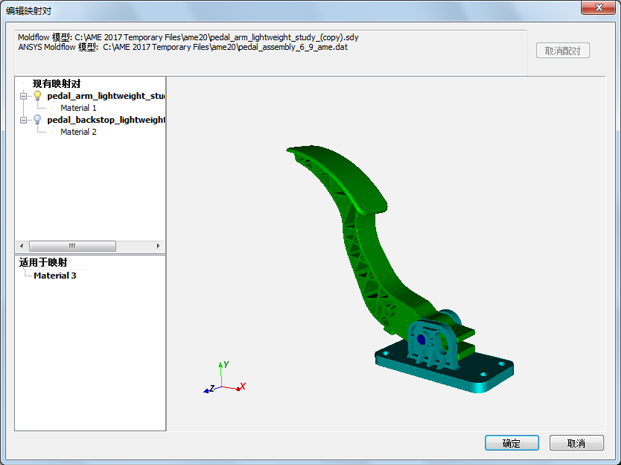
显示已映射的对
在已配对一个或多个零件并且已在零件之间映射结果后,这将有助于切换活动对,进而可以可视化纤维取向、残余应变和熔接面。
- 单击
 (“主页”>“部件”>“显示”)。
(“主页”>“部件”>“显示”)。 - 从“显示”下拉列表中选择其他已映射的对。所选对将成为新的活动对。